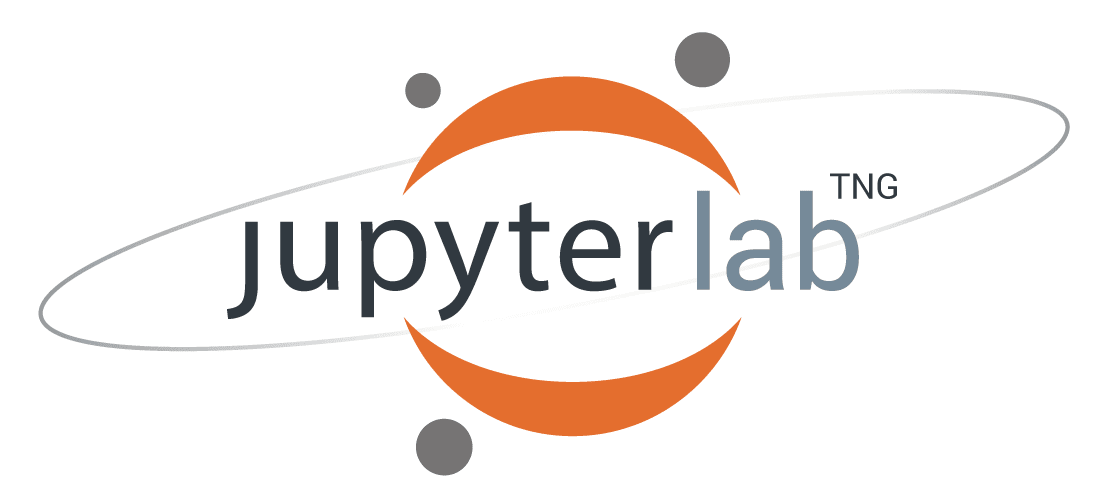
Jupyter Notebook보다 진보한 Jupyter lab을 쓰면서 조금 불편한 점을 느꼈습니다.
원하는 키보드 단축키가 잘 작동하지 않았다는 점인데요. F2를 눌러서 파일이름을 바꾼다던가.. 현재 파일이름을 바꾼다던가 하는게 잘 안되더라구요.
인터넷에 있는 글들은 죄다 기본 단축키에 대한 정리지 설정하는 방법은 나와있지 않았습니다.
확인해보니 Jupyterlab 에서 따로 설정을 해줘야 하는것이였습니다.
Jupyterlab에서 Settings -> Advanced Settings Editor로 이동해 Keyboard ShortCuts 항목을 선택해줍니다.
그러면 오른쪽 Users Preferences 부분에 뭔가 적혀있으면 공란으로 만들고
아래처럼 Json 형식으로 작성해주시면 됩니다.
{
"shortcuts": [
{
"command": "filebrowser:rename",
"keys": [
"F2"
],
"selector": "body"
},
{
"command": "docmanager:rename",
"keys": [
"Ctrl F2"
],
"selector": "body"
},
{
"command": "filebrowser:delete",
"keys": [
"Delete"
],
"selector": "body"
}
]
}
간단히 설명하자면 command는 Jupyterlab에서 작동시킬 동작입니다.
왼쪽 System Defaults를 참고해서 작성하면 됩니다.
keys는 command를 작동시킬 키입니다. Json Array 형식으로 작성하기 때문에 여러키로 하나의 동작을 실행시키고 싶으시면 콤마(,)를 찍어서 추가해주면 됩니다.
마지막으로 Selector은 CSS Selector 을 의미합니다.
CSS Selector 이 뭔지 모르신다면 간단하게 설명한다면
웹 상의 어떤 요소를 지정하는 CSS라는 웹 언어에서 사용하는 지정자 입니다.
모르겠으면 body 적으면 전역에서 적용됩니다.


이제 F2를 누르면 파일이름이 바뀌고 파일을 연상태서 Ctrl + F2를 누르면 현재 열린 파일이름을 바꿀 수 있습니다.
Delete 누르면 파일삭제도 덤 ^^
'프로그래밍 > Python' 카테고리의 다른 글
| [Python] 디시인사이드 갤러리 최신글 이미지 실시간 크롤링 (6) | 2021.05.08 |
|---|---|
| [Python] LSTM 미래 주가 분석 참고글 (0) | 2021.02.04 |
| [Python] 폴더 특수문자 제거 및 HTML 태그 제거 함수 (0) | 2020.11.13 |
| [Python] 엑셀파일 인덱스 차례대로 Pandas로 읽어오기 (0) | 2020.08.27 |
| [Python] PushBullet으로 SMS 전송하기 (1) | 2020.08.19 |










